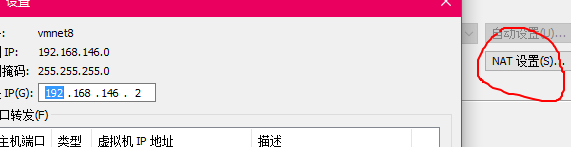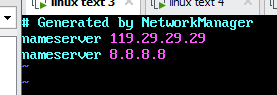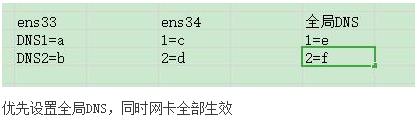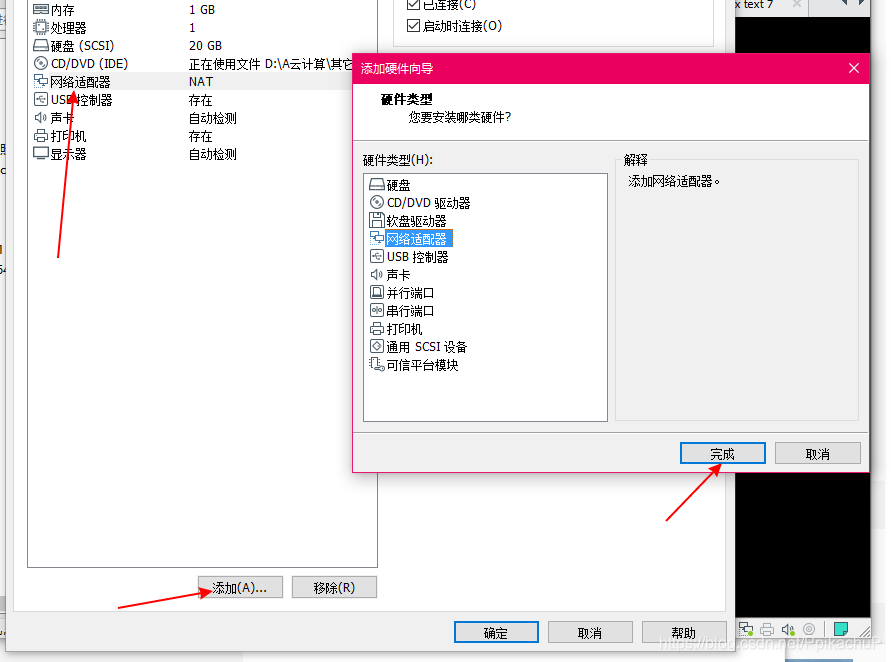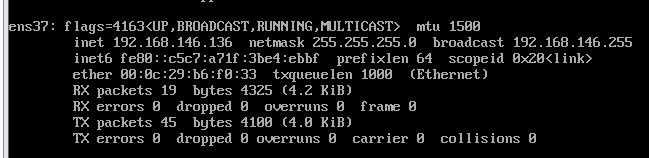linux每次启动后会自动获取ip,缺点每次自动获取的ip可能不一样,不适于做服务器,所有要修改为静态ip
linux网络的3种模式:
桥接,NAT,仅主机
一、桥接模式:配置桥接模式的虚拟机作为独立计算机存在
- 虚拟机可以上外网
- 可以和局域网内任意一台电脑通信
- 可以和宿主机通信
- 局域网内任意一台主机都可以和此虚拟机通信
二、nat模式:配置nat模式的虚拟机使用本机IP地址(地址转化)
- 物理机vmnet8这个网卡必须开启
- 可以上外网
- 可以宿主机通信
- 局域网内不可以访问此虚拟机
三、仅主机模式
- 可以和宿主机通信
- 同一台宿主机上的仅主机模式下的虚拟机之间可以互相通信
- 不可以上外网
- 局域网内不可以相互访问
修改配置文件
网卡配置文件目录
/etc/sysconfig/network-scripts/
ifcfg-NIC Centos7 网卡
-lo loopback环回(指向自己本身)
192.168.146.0/24 表示1-254
192.168.146.0/25 表示1-126
修改配置文件ifcfg-ens33(ens33系统识别名称)

手动设置静态ip(NAT模式)
BOOTPROTO=none 或 static
ONBOOT=yes
IPADDR=192.168.146.5
NATMASK=255.255.255.0
#子网掩码(或PREFIX=24)
GATEWAY=192.168.146.2
#网关
DNS1=119.29.29.29
#主dns
DNS2=8.8.8.8
#辅dns
重启网络
#systemctl restart network
在虚拟机编辑选项卡-虚拟网络编辑器可以修改和查看网段
可以在更改设置里,nat设置里查看网关
桥接模式要注意,ip的网段和网关要和windows本机相同
DNS设置有两种:网卡DNS和全局DNS
全局DNS配置文件 /etc/resolv.conf(修改全局DNS配置文件,不需要重启网络配置服务)
网卡上网时(如ens33)会优先使用本身的DNS1(a)和DNS2(b),其次是全局DNS配置文件的DNS1(e)和2(f),如果都无法使用,而其他网卡(ens34)的DNS1(e)和2(f)可使用,则此网卡(ens33)无法上网;
ifconfig-virbr0
在CentOS 7的安装过程中如果有选择相关虚拟化的的服务安装系统后,启动网卡时会发现有一个以网桥连接的私网地址的virbr0网卡,这个是因为在虚拟化中有使用到libvirtd服务生成的
其作用是为连接其上的虚机网卡提供 NAT 访问外网的功能
#brctl show查看网桥
#ifconfig virbr0 down 删除网卡
#brctl delbr virbr0 删除网桥
#systemctl stop libvirtd
#systemctl enable libvirtd
添加临时ip
#ifconfig ens33:1 192.168.146.6 up
#ifconfig ens33:1 down 关闭
注意重启网路服务,会失去临时ip
添加网卡
重启linux后,会发现自动添加ens37这块网卡
但是,并没有ens37的配置文件,需要手动添加
#vim /etc/sysconfig/network-scripts/ifcfg-ens37
DEVICE=ens37
TYPE=Ethernet
ONBOOT=yes
BOOTPROTP=none
IPADDR=192.168.146.10
NATMASK=255.255.255.0
GATEWAY=192.168.146.2
#systemctl restart network